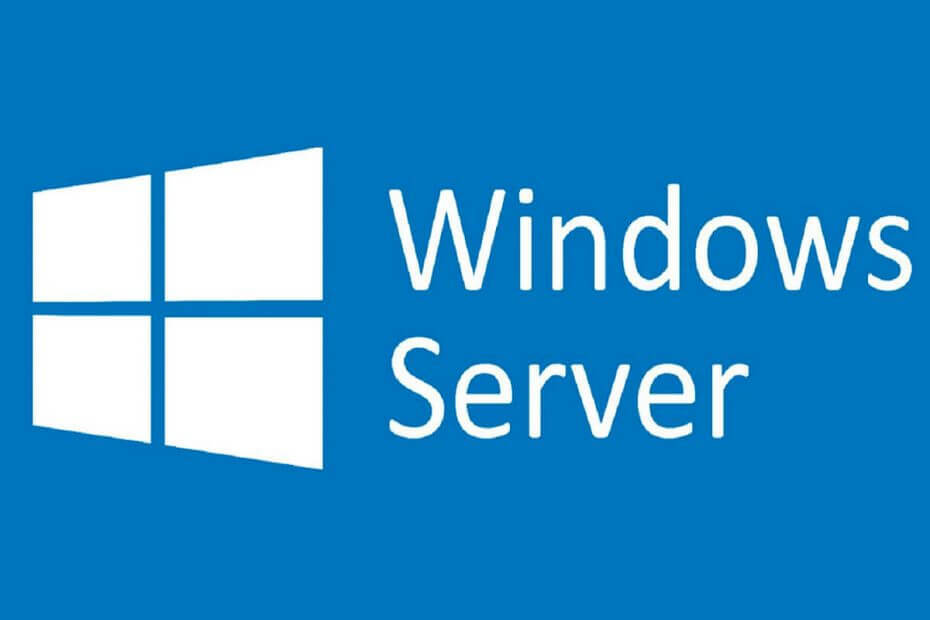- 원격 액세스 서비스 오류를 수정하는 가장 첫 번째이자 가장 쉬운 방법은 컴퓨터를 다시 시작하는 것입니다.
- 때때로 원격 액세스 서비스 오류는 네트워크 어댑터로 인해 발생하며 다시 설치하거나 업데이트하면 오류가 완전히 수정됩니다.
- Windows 서버는 RAS의 핵심 플레이어이므로 사용하기 전에 업데이트하는 것이 필수적입니다.

엑스다운로드 파일을 클릭하여 설치
이 소프트웨어는 일반적인 컴퓨터 오류를 복구하고 파일 손실, 맬웨어, 하드웨어 오류로부터 사용자를 보호하고 최대 성능을 위해 PC를 최적화합니다. 지금 3단계로 PC 문제를 해결하고 바이러스를 제거하세요.
- Restoro PC 수리 도구 다운로드 특허 기술과 함께 제공되는 (특허 가능 여기).
- 딸깍 하는 소리 스캔 시작 PC 문제를 일으킬 수 있는 Windows 문제를 찾습니다.
- 딸깍 하는 소리 모두 고쳐주세요 컴퓨터의 보안 및 성능에 영향을 미치는 문제를 해결하기 위해
- Restoro가 다운로드되었습니다. 0 이달의 독자.
원격 액세스 서버(RAS)는 연결된 사용자에게 일련의 서비스를 제공하는 서버 유형입니다. 네트워크 또는 인터넷에 연결하지만 사용자는 때때로 Windows 원격 액세스 서비스 오류를 경험할 수 있습니다. 시각.
이 서비스는 원격 게이트웨이 또는 중앙 서버의 기능을 수행하여 원격 사용자를 회사 내부 LAN(Local Area Network)에 연결합니다.
RAS는 원격 통신에 사용되는 특수 서버 소프트웨어로 구성됩니다. 이 프로그램은 연결된 사용자에게 인증, 연결 및 리소스 액세스 서비스를 제공하기 위한 것입니다.
RAS에 연결한 후 사용자는 데이터, 데스크톱, 응용 프로그램, 인쇄 및 기타 지원되는 서비스에 액세스할 수 있습니다.
RAS와 VPN 서버의 차이점은 무엇입니까?
데이터는 VPN을 통해 전송될 때 인증 및 암호화됩니다. RAS를 통해 데이터를 보낼 때 인증 또는 암호화된 보안 요소가 없습니다.
RAS가 원격 클라이언트가 인터넷에 연결할 수 있도록 하는 데 중요한 역할을 수행했지만 우선 순위가 변경되었습니다.
RAS 게이트웨이는 단일 테넌트 또는 다중 테넌트 모드로 모든 인터넷 서비스 제공업체에서 사용할 수 있는 라우터 및 게이트웨이입니다.
규모에 관계없이 조직은 외부에 게이트웨이를 배포하거나 단일 테넌트로 구성된 경우 인터넷에 연결된 작업장에서 DirectAccess 서버로 이점을 얻을 수 있습니다.
이제 우리는 RAS를 완전히 알고 RAS와의 차이점을 이해했습니다. VPN, 서비스를 사용하는 동안 Windows에서 원격 액세스 오류가 발생하면 어떻게 해야 합니까? 라는 질문으로 넘어갈 수 있습니다.
빠른 팁:
원격 액세스 서비스에 연결하고 연결 오류를 방지하는 데 사용할 수 있는 해결 방법이 있습니다.
다음과 같은 전용 소프트웨어를 사용하여 병렬 RAS, 가상 응용 프로그램 및 가상 데스크톱에 연결하여 어디에서나 PC에 빠르게 액세스할 수 있습니다.
따라서 정보 침해를 방지하기 위해 비즈니스 데이터베이스를 중앙 집중화하고 모니터링하여 원격으로 작업하고 데이터 보안을 개선할 수 있습니다.
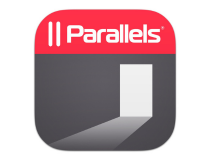
병렬 RAS
원격 액세스 서비스 오류를 우회하고 자신의 PC와 애플리케이션에 즉시 연결합니다.
원격 액세스 서비스 오류는 어떻게 수정합니까?
1. 컴퓨터를 다시 시작
컴퓨터를 포함한 전기 장비를 다시 시작하는 것은 문제를 해결하는 가장 간단한 방법입니다.
더 복잡한 솔루션으로 이동하기 전에 원격 액세스 서비스 오류가 수정되었는지 확인하기 위해 먼저 다시 시작하는 것이 좋습니다.
2. Windows 서버 업데이트
- 먼저 창 심벌 마크.
- 그 후, 입력 업데이트 그리고 클릭 업데이트 확인 옵션.
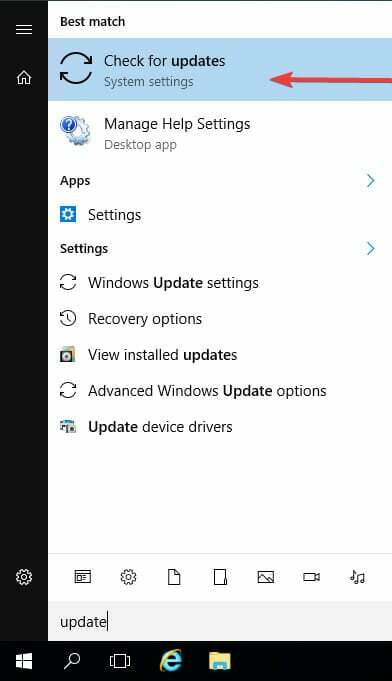
- 마지막으로 지금 설치 옵션.
작업을 수행하기 전에 Windows 서버에 사용할 수 있는 새 업데이트가 있는지 확인합니다.
Windows 서버에 대한 업데이트가 있는 경우 서비스를 업데이트하고 컴퓨터를 다시 시작합니다. Windows 원격 액세스 서비스 오류가 해결되지 않으면 다음 해결 방법을 수행합니다.
- 원격 데스크톱 게이트웨이 서버를 일시적으로 사용할 수 없는 경우의 4가지 팁
- 수정: Hypervisor가 Windows 10/11에서 실행되지 않음 [전체 가이드]
3. 네트워크 어댑터 재설치
- 검색 기기 관리자 Windows 검색 창에서 입력하다.
- 찾다 네트워크 어댑터.
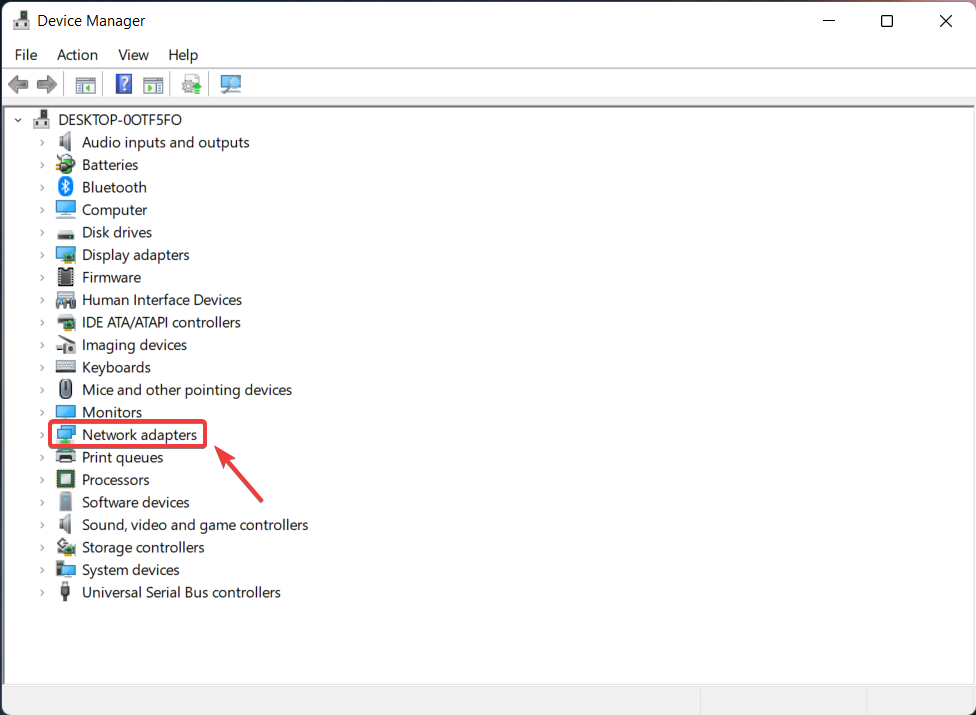
- 그런 다음 제거 WAN 미니포트(IP) 그리고 WAN 미니포트(PPTP) 장치.
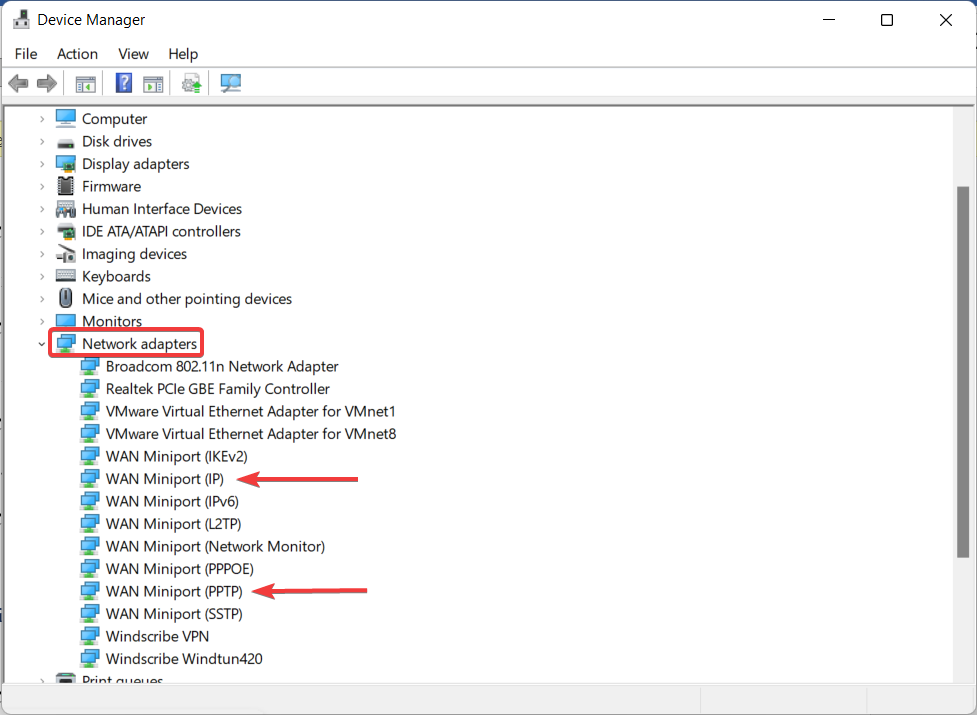
- 다시 설치하려면 하드웨어 변경 사항 검색 상.
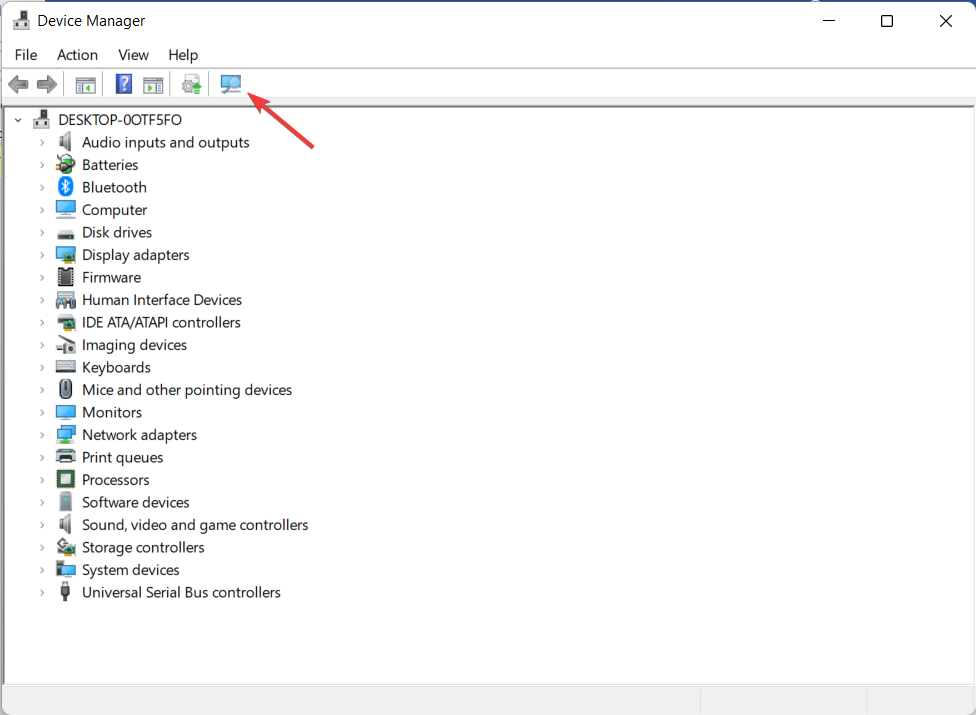
- RAS를 다시 사용해 보십시오.
4. NetExtender 다시 설치
- 클릭 창 로고, 유형 프로그램 추가 또는 제거, 그리고 히트 입력하다.
- 찾다 넷익스텐더, 제거합니다.
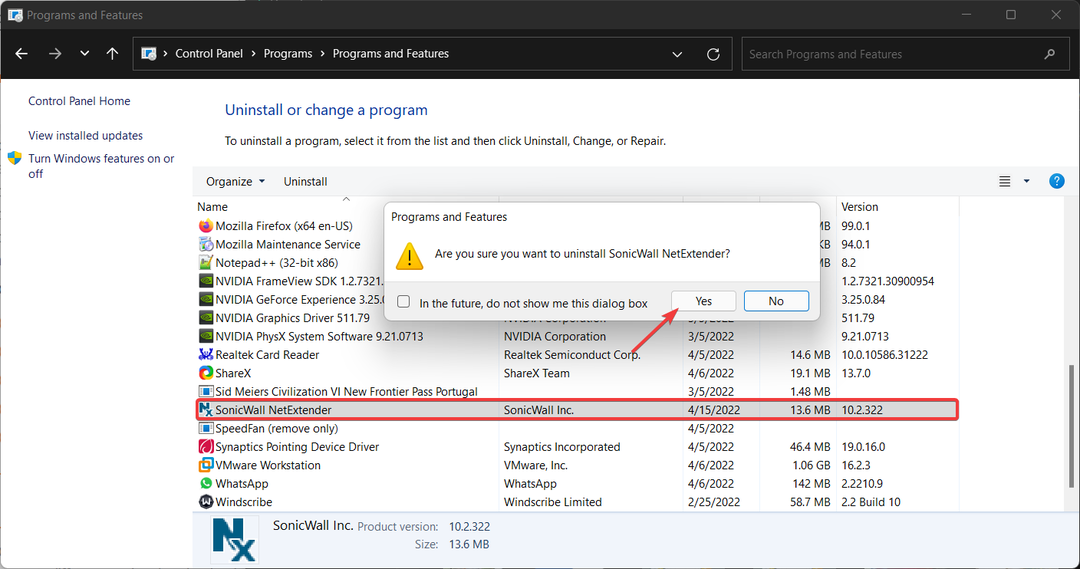
- 시스템을 다시 시작하십시오.
- 그 후 재설치 넷익스텐더.
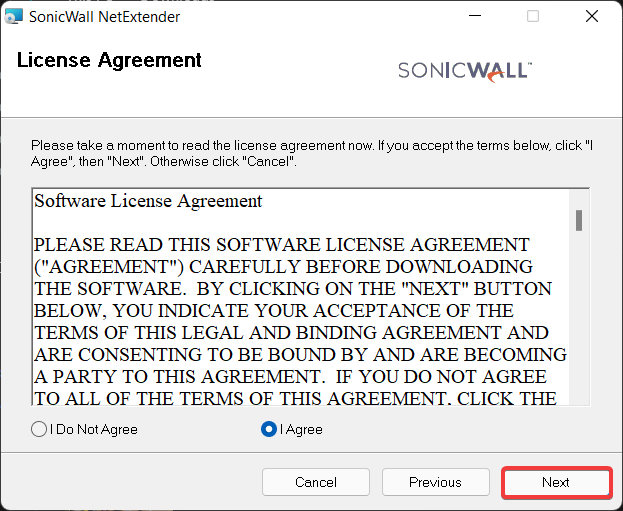
- 시스템을 다시 시작하고 연결하십시오.
원격 PC 액세스에는 양호한 인터넷 연결이 필요합니다. 또한 액세스하려는 장치와 해당 액세스 권한을 획득하는 데 사용할 장치에서 소프트웨어를 활성화하거나 설치해야 합니다.
RAS는 TCP/IP, IPX 및 NBF를 비롯한 다양한 네트워크 프로토콜을 지원합니다. 클라이언트에 Windows NT를 설치할 필요는 없습니다.
그러나 클라이언트 버전은 다른 Windows 운영 체제에서 사용할 수 있습니다.
또한 Windows 원격 액세스 서비스를 사용하면 모뎀, X.25 연결 또는 WAN 링크를 통해 NT 기반 LAN에 연결할 수 있습니다.
만약에 서버에 대한 원격 액세스가 활성화되지 않았습니다., 단순히 우리 기사에 지정된 단계를 따르십시오.
앞서 언급한 솔루션이 효과가 있었는지 또는 Windows 원격 액세스 서비스 오류가 발생하는 사람들을 위한 다른 제안 사항이 있으면 의견에 알려주십시오.
 여전히 문제가 있습니까?이 도구로 수정하세요.
여전히 문제가 있습니까?이 도구로 수정하세요.
- 이 PC 수리 도구 다운로드 TrustPilot.com에서 우수 평가 (다운로드는 이 페이지에서 시작됩니다).
- 딸깍 하는 소리 스캔 시작 PC 문제를 일으킬 수 있는 Windows 문제를 찾습니다.
- 딸깍 하는 소리 모두 고쳐주세요 특허 기술 문제를 해결하기 위해 (독자 전용 할인).
Restoro가 다운로드되었습니다. 0 이달의 독자.